L'utilisation d'un service de stockage dans le cloud comme Google Drive présente de nombreux avantages, tels que le partage plus facile de fichiers et la possibilité de disposer d'un emplacement distant pour sauvegarder vos fichiers. Mais par rapport à des concurrents comme Dropbox ou le service iCloud d'Apple, la popularité de Google Drive repose sur des outils de collaboration utiles et des intégrations intégrées à la gamme de produits et services de Google.
Comment fonctionne Google Drive ?
Considérez Google Drive comme un disque dur moderne. Il vous permet de télécharger et d'enregistrer divers types de fichiers (documents, photos, fichiers audio et vidéo) sur les serveurs de Google, ou « nuage ». Drive peut servir de solution de sauvegarde ou de moyen de libérer de l'espace sur votre appareil.
Pour comprendre pourquoi Google Drive est si populaire, il est important de noter qu'il a été conçu pour fonctionner de manière transparente avec Google. L'une des meilleures caractéristiques de Google Drive est son intégration avec la suite bureautique de Google, composée d'applications natives du nuage, qui, si vous avez l'expérience de Microsoft Office, vous semblera familière.
La plupart des utilisateurs se tourneront vers ces programmes, qui comprennent Google Docs, Sheets, Slides, etc. Non seulement ils vous permettent de créer et de modifier des documents, mais leurs d'outils intuitifs vous permettent aussi une collaboration en temps réel.
Quelques-unes des autres fonctionnalités clés de Google Drive :
- Stockage de fichiers : Par défaut, Google vous offre 15 Go d'espace de stockage gratuit entre Gmail, Google Drive et Google Photos. Si vous atteignez cette limite, vous pouvez toujours payer pour obtenir plus d'espace en passant à un compte Google One.
- Partage de fichiers : Les fichiers sont privés jusqu'à ce que vous les partagiez. Mais à tout moment, vous pouvez inviter d'autres personnes à consulter, modifier ou télécharger des fichiers et des documents.
- Accès aux fichiers depuis n'importe où : Les fichiers sont accessibles depuis n'importe quel smartphone, tablette ou ordinateur. Un accès hors ligne est également disponible.
- Une recherche complète : Drive peut reconnaître les images et même le texte des documents numérisés, ce qui facilite encore plus la recherche de fichiers.
- Stockage sécurisé : Les fichiers de Drive sont protégés par un cryptage AES256 ou AES128, le même protocole de sécurité utilisé sur d'autres services Google.
En juillet 2018, Google Drive comptait un milliard d'utilisateurs actifs.
Comment utiliser Google Drive
Pour commencer à utiliser Google Drive, vous devez créer un compte Google, si vous n'en avez pas déjà un.
La création d'un compte Google est gratuite et vous donne accès à Google Drive, ainsi qu'à d'autres services du géant américain, tels que Gmail, Google Agenda et Google Photos.
Une fois que vous avez créé un compte (ou que vous vous êtes connecté à un compte existant), vous pouvez accéder à Google Drive dans votre navigateur en allant sur drive.google.com. Vous accédez alors à l'interface Web de Drive, qui est assez intuitive et facile à naviguer.
Lorsque vous commencerez à vous familiariser avec toutes les possibilités offertes par le Drive, vous voudrez probablement commencer par apprendre à télécharger, créer, gérer et partager des fichiers.
Transfert et création de fichiers
Pour accéder aux fichiers de Google Drive, vous devez les transférer. Il existe deux façons de transférer des fichiers à partir du client Web, et elles sont toutes deux simples.
La première méthode, la plus simple, consiste à faire glisser le fichier ou le dossier depuis votre bureau et à le déposer dans la fenêtre du navigateur. La deuxième option consiste à cliquer sur le bouton « Nouveau » en haut à gauche de l'écran et à sélectionner « Téléchargement de fichier » ou « Téléchargement de dossier ».
Vous pouvez également utiliser le bouton « Nouveau » pour créer un nouveau fichier, document, feuille de calcul ou présentation. Selon vos besoins, il suffit de cliquer sur l'application dans le menu déroulant. Tous les nouveaux fichiers sont automatiquement enregistrés et accessibles depuis votre Drive.
Gestion et organisation des fichiers et des dossiers
Une fois que vous avez suffisamment de fichiers, vous pouvez vouloir les organiser. Tout comme l'organisation des fichiers sur votre bureau, la façon la plus simple de gérer votre Drive est de créer des dossiers. Pour créer un nouveau dossier sur l'interface Web, accédez à votre Drive et cliquez sur « Nouveau », puis sur « Dossier ».
Après avoir nommé votre dossier, vous pourrez faire glisser et déposer des fichiers dans le dossier, qui se trouve sous « Mon lecteur » dans le volet situé à gauche de votre écran.
Si vous n'avez plus besoin d'un fichier et que vous voulez garder votre lecteur en ordre, le moyen le plus simple de supprimer un fichier est de cliquer avec le bouton droit de la souris sur le fichier. Un menu contextuel s'affiche alors. À partir de là, sélectionnez « Supprimer ». Vous pouvez également sélectionner le fichier que vous souhaitez supprimer, puis cliquer sur l'icône de la corbeille dans le coin supérieur droit de votre écran.
Partage de fichiers et de dossiers
Le principal atout de Google Drive est la possibilité de partager des fichiers et des dossiers avec d'autres personnes. Qu'il s'agisse de partager des vidéos ou des dossiers entiers, Google Drive simplifie le partage. Pour partager un fichier ou un dossier Google Drive, cliquez dessus avec le bouton droit de la souris pour faire apparaître le menu contextuel, puis cliquez sur « Partager ».
À partir de là, vous pourrez ajouter des collaborateurs à l'aide de leur adresse électronique, et décider si les personnes peuvent modifier, commenter ou simplement visualiser le fichier.
Tous les fichiers créés dans Drive peuvent être modifiés par plusieurs personnes à la fois, ce qui signifie que vous pourrez collaborer avec d'autres personnes en temps réel.
Accès à Google Drive
Maintenant que nous connaissons les principes de base, il est important de noter qu'il existe plusieurs façons d'accéder à Google Drive. Outre l'utilisation de Drive dans votre navigateur Web, vous pouvez également accéder au cloud depuis votre appareil mobile ou votre ordinateur de bureau.
Google Drive sur mobile
L'application mobile Google Drive est disponible à la fois pour iOS et Android, et c'est un outil indispensable pour tous ceux qui veulent accéder immédiatement à leurs fichiers, où qu'ils soient.
L'application vous permet d'afficher, de télécharger, de charger et de supprimer des fichiers, le tout depuis votre appareil mobile.
Si vous souhaitez créer, modifier et organiser des fichiers en déplacement, vous devrez télécharger l'application mobile autonome correspondante.
Vous pouvez télécharger Google Drive sur Google Play, ou sur l'App Store pour iPhone.
Chaque application est dotée d'une prise en charge hors ligne intégrée, de sorte qu'elle peut fonctionner de manière autonome sans connexion Internet, mais elle est également conçue pour fonctionner de manière transparente avec l'application Google Drive :
- Google Docs pour iOS ou Android
- L'application Google Sheets pour iOS ou Android
- Google Slides pour iOS ou Android
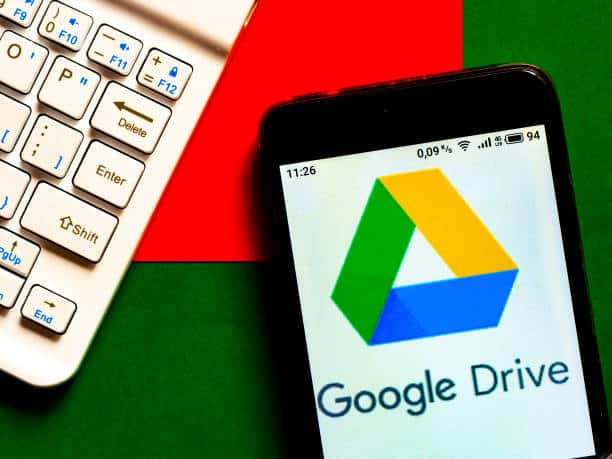
Google Drive sur le bureau
Si vous êtes plus enclin à travailler sur un ordinateur de bureau que dans un navigateur Web, Google Drive a une application pour Mac et PC qui permet de sauvegarder facilement des fichiers sur le service. Le client de bureau s'intègre parfaitement à Google Drive et simplifie le processus de sauvegarde. Non seulement son utilisation ne demande qu'un minimum d'efforts, mais elle est également facile à installer.
Une fois installé, un nouveau dossier sera créé sur votre ordinateur. Tous les fichiers ou dossiers déplacés dans ce dossier sont automatiquement téléchargés dans Google Drive, de sorte que vous pouvez y accéder partout et depuis n'importe quel appareil.
Comment utiliser Google Drive pour les entreprises ?
Pour les entreprises, Google Drive est un outil formidable, mais comment tirer le meilleur parti de ce service ?
Travailler avec des fichiers bureautiques
Vous pouvez modifier, télécharger et convertir des fichiers Microsoft Office dans Google Documents, Sheets et Slides. Une fois que vous avez modifié un fichier Google Docs, Sheets et Slides, vous pouvez l'enregistrer et l'exporter en tant que fichier Office pour le partager avec d'autres personnes.
Partager et organiser des fichiers
Vous pouvez partager avec quiconque les fichiers et les dossiers que vous stockez dans Google Drive. Lorsque vous partagez un fichier, vous pouvez contrôler si les personnes peuvent le modifier, le commenter ou seulement le visualiser.
Google Drive facilite le partage de documents au sein d'une organisation. Au travail, vous et votre équipe devez déplacer des fichiers vers différents destinataires et Google Drive vous permet de le faire. Vous pouvez même partager des fichiers par l'intermédiaire d'un groupe Google.
Synchronisez vos données sur tous les appareils
Une fois connecté à Internet, Google Drive se synchronise automatiquement sur tous vos appareils. Par conséquent, vous pouvez télécharger un fichier depuis votre téléphone vers Google Drive et l'utiliser depuis votre ordinateur portable en quelques secondes.
De la même manière, il est possible de partager plusieurs fichiers avec une personne ou un groupe. Pour ce faire, il suffit de déplacer les fichiers que vous souhaitez partager dans un seul dossier et de partager l'ensemble du dossier.
Sauvegardez vos documents
Google Drive est un excellent moyen de sauvegarder vos documents au cas où vous auriez des problèmes avec des disques durs externes. Il existe plusieurs façons de sauvegarder des données à l'aide de Google Drive. Sur votre bureau, vous pouvez utiliser le dossier de synchronisation de Google Drive.
Cette plateforme dispose également d'une fonction de sauvegarde qui vous permet de configurer une synchronisation continue et unidirectionnelle entre un dossier de bureau et le cloud. Enfin, vous disposez de l'application Google Drive pour smartphone, qui permet de télécharger automatiquement vos photos et vidéos sur le cloud.
Faciliter la collaboration
L'une des raisons d'utiliser Google Drive est de pouvoir corriger les erreurs que quelqu'un d'autre a pu faire. Google Drive permet de vérifier et de corriger facilement les fichiers. Pour aller plus loin dans la collaboration, vous pouvez même discuter autour de certains documents et feuilles de calcul. Il suffit de cliquer sur l'icône de la bulle de dialogue en haut à droite pour ouvrir une fenêtre de discussion. Ainsi, il n'est plus nécessaire de continuer à envoyer des pièces jointes par courrier électronique et des versions améliorées des fichiers.
Des informations sûres et sécurisées
Chaque fichier de Google Drive reste en sécurité, quoi qu'il arrive à votre smartphone, votre tablette ou votre ordinateur. Drive est crypté à l'aide de SSL, le même protocole de sécurité utilisé sur Gmail et d'autres services Google. Google Drive et les centres de données de la plateforme font l'objet d'un audit SSAE 16/ISAE 3402 Type II SOC 2 — et ont obtenu la certification ISO 27001.
Tarifs de Google Drive
Google Drive, intégré dans l'offre Google One, propose plusieurs forfaits pour répondre à différents besoins de stockage. Voici un aperçu des tarifs actuels :
- Forfait Basic :
- Prix : 1,99 € par mois
- Espace de stockage : 100 Go
- Forfait Standard :
- Prix : 2,99 € par mois
- Espace de stockage : 200 Go
- Forfait Premium :
- Prix : 9,99 € par mois
- Espace de stockage : 2 To
- Forfait Premium Plus :
- Prix : 49,99 € par mois
- Espace de stockage : 10 To
- Forfait Premium Max :
- Prix : 99,99 € par mois
- Espace de stockage : 20 To
Ces forfaits permettent non seulement d'augmenter l'espace de stockage disponible sur Google Drive, mais offrent également des avantages supplémentaires tels que l'accès à Google Experts, la possibilité de partager le stockage avec la famille, et des crédits pour le Google Play Store.
- Partager l'article :
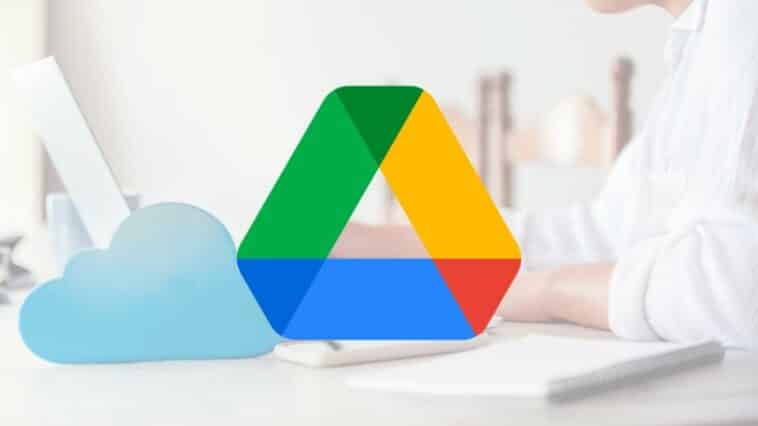
Bonjour,
Sauriez-vous comment passer l’ensemble d’un dossier (et non 1 fichier) en hors-connexion, depuis 1 tablette ?
Autant sur PC réussi, mais sur tablette…
D’avance merci pour l’aide !
Célia
Bonjour,
je voudrai transférer mes photos de mon Samsung A53 G5 sur mon PC. J’ai téléchargé Google Drive sur ce dernier.
Comment faire sans utiliser le câble USB de connexion, qui n’assure -apparemment pas- cette fonction ?
Merci de votre aide
Philippe